Como criar um código de barras no Word?
Você verá códigos de barras(Barcodes) em produtos nas lojas de supermercados e produtos da empresa. Os códigos de barras(Barcodes) são usados para traduzir informações como números de produtos, números de lote e números de série. Os códigos de barras(Barcodes) ajudam fabricantes, varejistas e outros setores a rastrear e identificar produtos à medida que são transportados pela cadeia de suprimentos.
Um código de barras(Barcode) é um padrão de barras ou linhas paralelas contendo informações que um computador pode ler. Neste tutorial, explicaremos o processo de como baixar a fonte do código de barras(Barcode Font) e como criar um código de barras(Barcode) usando a fonte do código de barras(Barcode Font) baixada no Microsoft Word .
Como criar um código de barras no Word
Baixando a fonte do código de barras
Primeiro, vamos baixar uma fonte de código de barras(Barcode Font) .

Abra seu navegador da Web(Web) e digite o mecanismo de pesquisa fonts2u.com . Clique(Click) no nome do site e ele o levará à página inicial do site.

No site, clique em Código de barras(Barcode) .

Após clicar em Código de Barras(Barcode) , role para baixo; você verá diferentes códigos de barras(Barcode) que você pode escolher. Selecione(Select) qualquer uma de suas escolhas. Neste tutorial, optamos por baixar o código de barras 39(Bar-code 39) .

Uma caixa de diálogo será exibida, clique em Salvar arquivo(Save File) e depois em Ok .
O código de barras é baixado.

Em seguida, abra o File Explorer e selecione o arquivo Font Barcode que você baixou.

Agora vamos extrair o arquivo.
Clique com o botão direito do mouse no arquivo e selecione Extrair tudo(Extract All) para extrair o arquivo.
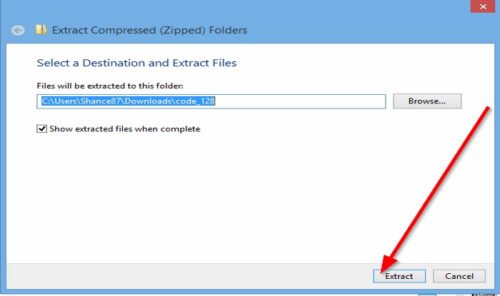
Uma caixa de diálogo Extrair pasta compactada (zipada) será exibida; (Extract compressed (Zipped) Folder)clique em Extrair(Extract) .
O arquivo é extraído.

Clique duas vezes na pasta extraída(Extracted Folder) .

Dentro da pasta, clique duas vezes no arquivo(File) .

Uma caixa de diálogo do Código de Barras(Barcode ) aparecerá. Dentro da caixa, você verá os Códigos(Barcodes) de Barras . Clique (Click) em Instalar(Install) .
A fonte do código de barras está instalada.

Para encontrar o Código de Barras, acesse seu Disco Local(Local Disk) .

Clique na pasta Windows .

Na pasta Windows , selecione a pasta Fonte(Font) .

Você verá o código de barras(Barcode) dentro da pasta Fontes.
Criar um código de barras(Barcode) usando uma fonte de código de barras baixada(Barcode Font)
Abra o Microsoft Word(Microsoft Word)

No Documento do Word(Word Document) , digite as informações que você deseja que o Código de Barras(Barcode) seja. Neste artigo, digitamos “ The Windows Club ”.
Coloque um símbolo de asterisco(Asterisk) no início e no final da palavra, por exemplo, *the windows Club* .
Agora, destaque(Highligh) o texto e vá para as Fontes(Fonts ) na guia Início(Home) e role para baixo até ver o Código de barras(Barcode) .
Clique no código de barras(Barcode) .

O texto será automaticamente convertido em um código de barras(Barcode) .
Para verificar se o Código de Barras(Barcode) pode ser escaneado ou não, você pode usar um Leitor(Barcode Scanner) de Código de Barras ou um Aplicativo de Leitor(Barcode Scanner App) de Código de Barras em seu smartphone.
Leia a seguir(Read next) : Software de leitura de código de barras gratuito para Windows 10(Free Barcode Reader Scanner software for Windows 10) .
Related posts
Use o Microsoft Word como um gerador de código de barras
Como gerar código de barras usando o Microsoft Word
Como usar Rewrite Suggestions em Word para Web application
Excel, Word or PowerPoint não pôde começar a última vez
Como criar um Booklet or Book com Microsoft Word
Como mesclar Word Documents
O que é um ASD file e como abri-lo em Microsoft Word?
Como baixar Page Borders para Microsoft Word Grátis
Como desenhar em Microsoft Word usando as ferramentas Draw Tab
Fix Yellow Triangle com Exclamation Point em Excel or Word
Como começar Word, Excel, PowerPoint, Outlook em Safe Mode
Add, Change, Remove Author de Author Property em Office document
Como usar Mail Merge para Letters em Word
Word Documentos abertura em WordPad em vez de Word
Como remover todas as quebras de seção em Word de uma só vez
Aumentar o número de arquivos recentes em Word, Excel, PowerPoint
Como alterar o padrão File Format para salvar em Word, Excel, PowerPoint
Remova o Background de uma foto com Microsoft Word
Como inserir Text de Word file em um Publisher publication
Como extrair Email Addresses de Word document
